Kaip sukurti pasirinktinį daugiapakopio sąrašo stilių „Microsoft Word“
„Microsoft“ Biuras Microsoft Word Produktyvumas Herojus / / August 30, 2021

Paskutinį kartą atnaujinta

Sukurkite savo daugiapakopį sąrašo stilių „Word“ naudodami skaičius, raides, simbolius ar specialiuosius simbolius, kad jūsų sąrašas atitiktų jūsų dokumento stilių.
„Microsoft Word“ siūlo puikų stilių pasirinkimą daugiapakopiams sąrašams kurti. Bet jei norite, kad jis būtų pritaikytas jums, galite tai padaryti patys.
Čia parodysime, kaip sukurti pasirinktinį daugiapakopio sąrašo stilių „Word“.
„Word“ apibrėžkite naują daugiapakopį sąrašą
Atidarykite dokumentą „Word“ ir eikite į Namai skirtuką. Galite sukurti naują sąrašo stilių, nepaisant to, ar jau įterpėte daugiapakopį sąrašą.
Patarimas: Jei norite pagreitinti procesą arba naudoti esamą stilių, kad sukurtumėte naują stilių, įdėkite bent vieną dokumento lygį. Tada tęskite toliau.
Spustelėkite Daugiapakopis sąrašas juostelės skyriuje „Pastraipa“ ir pasirinkite Nustatykite naują daugiapakopį sąrašą.
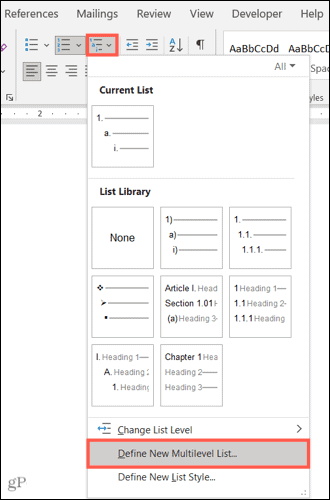
Kai pasirodys formatavimo langas, spustelėkite Daugiau apačioje kairėje, kad būtų rodomas visas nustatymų, kuriuos galite reguliuoti, diapazonas. Žemiau jie pažymėti kaip
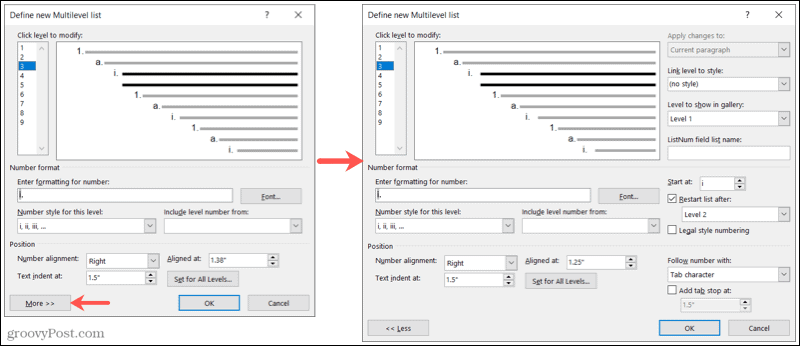
Lygis
Viršuje pradėsite nuo lygio, kurį norite keisti. Kai kairėje pasirinksite nuo vieno iki devintojo lygio, dešinėje pamatysite tą lygį paryškintu. Tada pakoreguosite to lygio nustatymus.
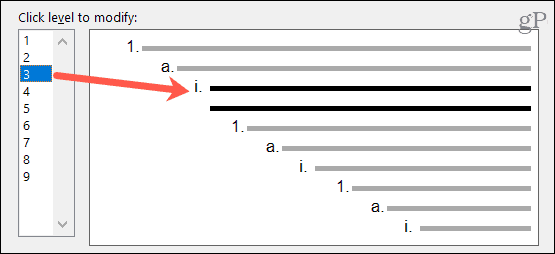
Papildomi nustatymai jūsų keičiamo lygio yra dešinėje lango pusėje. Tai apima pakeitimų taikymą, jei norite susieti lygį su esamu stiliumi, galerijoje rodomu lygiu ir „ListNum“ laukų sąrašo pavadinimu.
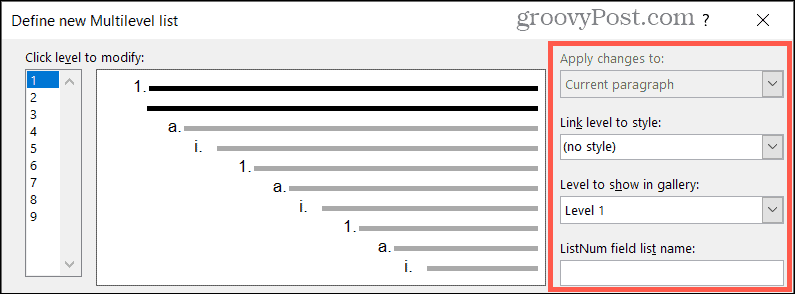
Skaičių formatas
Skiltyje Skaičių formatas galite pradėti pasirinkdami Šio lygio skaičių stilius išskleidžiamajame sąraše.
Patarimas: Pastebėsite, kad galite peržengti skaičius ir raides naudojant kulkas, simbolius, paveikslėlius ir kitus specialius simbolius Jeigu tau patinka. Tai puikus būdas sujungti skaičius ir simbolius į vieno tipo sąrašą.
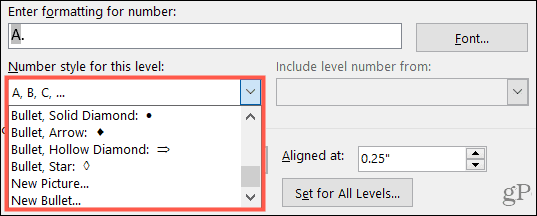
Tada tiesiai viršuje įveskite skaičiaus ar raidės formatą. Dešinėje spustelėkite Šriftas pasirinkti šrifto stilių, formatą, spalvą ir dydį.

Papildomi nustatymai šiame skyriuje yra dešinėje pusėje. Tai apima pradžios numerio, pakartotinio paleidimo numerio pasirinkimą ir, jei norite naudoti teisinio stiliaus numeraciją.

Pozicija
Skiltyje Pozicija pasirinkite Skaičių derinimas iš kairės, centro arba dešinės. Galite įvesti skaičių arba rodyklėmis pasirinkti Sulygiuotas ties poziciją. Toliau pasirinkite Skirtuko įtrauka įvesdami skaičių arba naudodami šias rodykles.

Jei norite taikyti šiuos nustatymus kiekvienam sąrašo lygiui, spustelėkite Nustatyti visiems lygiams. Patvirtinkite arba redaguokite nustatymus ir spustelėkite Gerai.
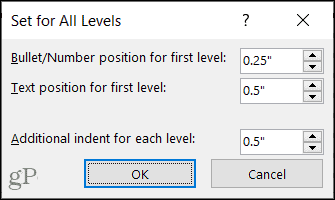
Papildomi nustatymai pozicija taip pat yra dešinėje lango pusėje. Galite pasirinkti sekti skaičių su skirtuko simboliu, tarpais arba nieko. Taip pat galite pridėti tabuliacijos tašką ir pasirinkti vietą.

Atlikę aukščiau nurodytus lygio koregavimus, pasirinkite kitą lygį ir taip pat užpildykite jo detales. Kai baigsite nustatyti naują daugiapakopio sąrašo stilių, spustelėkite Gerai.
Naudokite pasirinktinį daugiapakopio sąrašo stilių
Nustatę naują stilių, galite jį taikyti bet kur, kur norite dabartiniame dokumente. Ant Namai skirtuką, spustelėkite Daugiapakopis sąrašas ir pamatysite tai, skiltis, pažymėta Sąrašai dabartiniuose dokumentuose. Tiesiog pasirinkite jį taikyti.
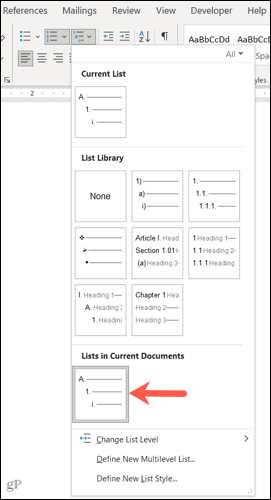
Patarimas: Jei atidarysite atskirą „Word“ dokumentą, jūsų pasirinktinis sąrašo stilius bus rodomas daugiapakopio sąrašo meniu. Taigi galite pakartotinai naudoti jį naujame dokumente, jei abu dokumentai atidaromi vienu metu.
Sukurkite savo daugiapakopį sąrašo stilių „Word“
Visada malonu, kai tokios programos kaip „Microsoft Word“ leidžia jums tinkinti dalykus. Turėkite omenyje šią funkciją, kai kitą kartą norėsite daugiapakopio unikalaus stiliaus sąrašo.
Jei norite daugiau tinkinimų, patikrinkite, kaip tai padaryti kurti ir pritaikyti lenteles, tavo automatinio taisymo nustatymai, ir „Word“ eilučių numeriai.
Kaip išvalyti „Google Chrome“ talpyklą, slapukus ir naršymo istoriją
„Chrome“ puikiai saugo jūsų naršymo istoriją, talpyklą ir slapukus, kad optimizuotų naršyklės našumą internete. Jos būdas ...
Kainų atitikimas parduotuvėje: kaip gauti kainas internetu perkant parduotuvėje
Pirkimas parduotuvėje nereiškia, kad turite mokėti didesnes kainas. Dėl kainų atitikimo garantijų galite gauti nuolaidų internetu pirkdami ...
Kaip padovanoti „Disney Plus“ prenumeratą naudojant skaitmeninę dovanų kortelę
Jei jums patiko „Disney Plus“ ir norite juo pasidalyti su kitais, štai kaip nusipirkti „Disney+ Gift“ prenumeratą ...
Dokumentų bendrinimo „Google“ dokumentuose, skaičiuoklėse ir skaidrėse vadovas
Galite lengvai bendradarbiauti su „Google“ žiniatinklio programomis. Štai jūsų vadovas, kaip bendrinti „Google“ dokumentuose, skaičiuoklėse ir skaidrėse su leidimais ...

